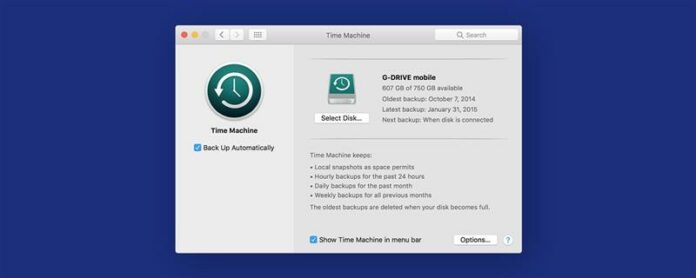Возможно, вы решили зарегистрировать свой MacOS в программу Apple Beta, только чтобы обнаружить, что это слишком глюка. В этом случае вы, вероятно, захотите удалить бета -версию MacOS и восстановить ваш Mac в Монтерей. Недостатком этого является то, что вам также нужно будет восстановить свое устройство с помощью резервного копирования, которое вы сделали перед установкой общественной бета -версии MacOS. Для тех, кто имеет серьезные проблемы с программным обеспечением, мы рассмотрим, как удалить профиль Apple Beta и восстановить ваш Mac в предыдущие настройки по умолчанию.
Прыгать на:
- Как удалить бета -профиль macOS
- Как восстановить свой macos
Как удалить бета -профиль macOS
Удаление бета -профиля MacOS не только восстановить настройки обновления по умолчанию, но и UNERLOLL Your Geving из программного обеспечения Apple Beta. После того, как вы выполните приведенные ниже шаги, ваш Mac больше не будет получать обновления Apple Beta Program.
- Open системные предпочтения .
- Нажмите на Обновление программного обеспечения .
- В левой стороне окна нажмите кнопку «Программа » ниже «Этот Mac зарегистрирован в программе Apple Beta».
- Нажмите на восстановить по умолчанию , чтобы восстановить настройки обновления по умолчанию.
Теперь, когда следующая не-бета-версия Macos Ventura станет доступной, вы можете установить ее, и обновление Apple Beta будет удалено с вашего устройства. Если вы не хотите ждать публичной версии Macos Ventura, вы можете восстановить свое устройство. Здесь появляется резервная копия, которую вы сделали перед загрузкой и установкой бета -программного обеспечения.
Как восстановить свой macos
Если вы хотите, чтобы ваш Mac вернулся к тому, как он был до загрузки и установленной бета -версии MacOS Ventura, вам нужно восстановить ваше устройство из резервного копирования, которое вы сделали до бета -фри. В этом разделе мы рассмотрим, как восстановить ваше устройство с помощью резервной копии машины времени. Следуйте приведенным ниже шагам или прочитайте нашу статью для получения дополнительной информации о том, как Восстановите свое устройство с Time Machine Backup или внешнее резервное копирование жесткого диска, которое вы сделали перед установкой общественной бета -версии MacOS.
- Сделайте копии созданных вами файлов и хотите сохранить с момента вашего последнего резервного копирования. Загрузите эти файлы на USB -диск или другой внешний диск.
- Откройте системные настройки , чтобы выключить мой Mac.
- Выберите Apple Account .
- Снимите флажок «Найдите мой Mac ».
- Введите свой Password Apple ID .
- Теперь вы захотите разместить свой macOS в режиме восстановления. Для этого нажмите на меню Apple .
- Выберите команду и r . Отпустите клавиши, когда появляется логотип Apple.
- Ваши варианты из утилит MacOS появятся. Выберите Восстановить с времени резервного копирования машины .
- Нажмите Продолжить .
- Нажмите на свое последнее резервное копирование и выберите Продолжить , чтобы начать процесс восстановления.
- Выберите восстановить , и Time Machine сбросит ваш Mac до того, как он был до вашего бета -обновления.
- После того, как ваш восстановление Mac завершится, скопируйте файлы с первого шага назад на свой компьютер.
Вот и все! Ваш Mac теперь сбрасывается в функции и настройки до вашего зачисления в программу Apple Beta. Не забудьте следить за Регулярные обновления, поскольку они могут помочь исправить известные ошибки и принести вам новые захватывающие. Особенности .